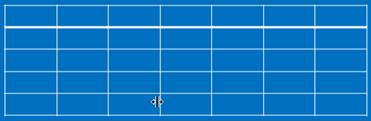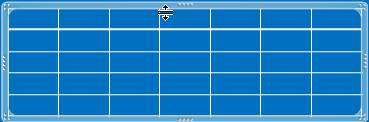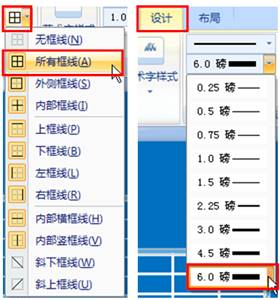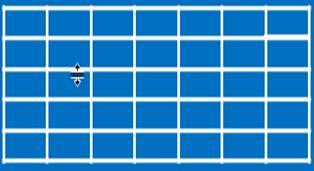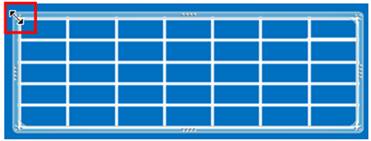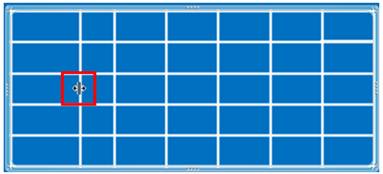|
|||
看完下来,发现有许多以前没用到过的制作PPT的方法和技巧,学习了呀。谢谢张老师的分享。 [小余论道 2023-10-4] 看了这篇PPT的文章,说实话,感觉张老师把以前吃过的苦头,积成经验或技巧直白告诉了大家。现在WPS与office在操作上略有不同,但是看了这篇文章,简单的课件是做得出来了。另外还可以说下幻灯片的尺寸大小问题,16:9或4:3,它会影响课件播放时屏幕左右两侧没有铺满屏的问题。 [小余论道 2023-10-4] 其实,为了避免在另一台电脑展出不出原设计的PPT课件展示效果。可以把它设置成PDF文件。这样不会出现掉行、文字字体不兼容的问题 [123 2023-10-4] 张老师用心良苦,用office的基础版PPT给我们作了技巧简介。感谢感谢,免费获得学习的机会。 [初级学习者 2023-10-4] 图3.9.2中的文字最好与图3.9.1中的文字相一致,更容易理解表达的意图 [想飞的鸟 2023-10-4] 发表评论后,为什么把我的阅读处变成了本篇第一页了呢。呵呵 [条条大路通罗马 2023-10-4] 关于幻灯片的切换,其实对高中生的课件,建议不要使用切换设置。花里胡哨,有浪费时间之嫌。幻眼睛。如果是对某作品的发布会的演讲,这个切换动画建议使用。 [条条大路通罗马 2023-10-4] 确实图文并茂,值得大家认真学习,阅读,学以致用 [想游泳的石头 2023-9-28] 页数:1/1 |